하루 일과를 모두 마치셨나요? 이제 칼퇴하고 즐거운 저녁 시간을 맞이할 시간입니다. 정신없이 일하다 보면 어느새 컴퓨터 화면은 수십 개의 앱 창으로 가득 차 있기 마련이죠. 이 글에서는 윈도우에서 열려있는 모든 앱을 한 번에 종료하여 여러분의 퇴근 시간을 앞당겨 줄 몇 가지 꿀팁을 소개해 드립니다.
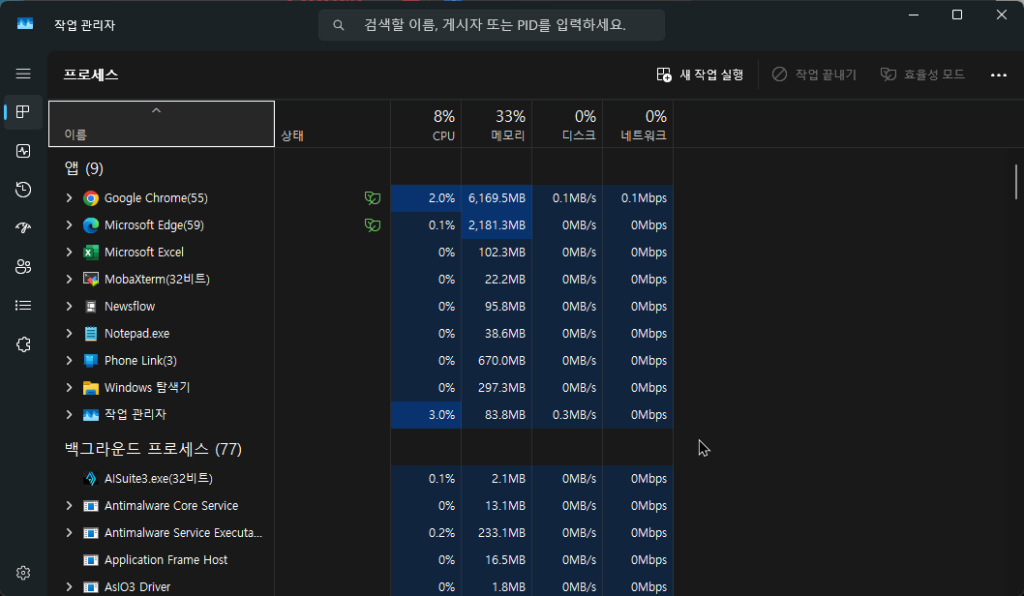
가끔 제 작업 환경을 보면 정말 정신이 하나도 없습니다. 언제 어떤 앱을 다시 쓰게 될지 몰라 일단 다 열어두는 습관 때문이죠. 하지만 일이 모두 끝났을 때, 이 모든 앱을 한 번에 싹 다 닫고 깔끔하게 하루를 마무리하고 싶다는 생각이 간절해집니다. 앱을 하나하나 클릭해서 닫는 것 자체가 또 하나의 일이더군요. 그래서 열려있는 모든 앱을 한 번에 종료할 수 있는 몇 가지 독특한 방법을 찾아냈습니다.
명령줄 인터페이스(CLI)를 사용하면 이 과정이 아주 간단해집니다. 아래에서는 명령 프롬프트 또는 파워셸(PowerShell) CLI를 사용하여 이 작업을 수행하는 데 필요한 코드 라인을 포함했습니다. 이 코드들을 저장해두고 필요할 때마다 붙여넣기만 하면 됩니다.
또는, 배치 파일이나 파워셸 스크립트(.ps1) 파일을 만들어두고 필요할 때마다 실행하는 방법도 있습니다. 참고로, 이 CLI 인터페이스들은 반드시 **’관리자 권한’**으로 실행해야 하며, 시작 메뉴에서 간단하게 설정할 수 있습니다. 이 방법들은 윈도우 10과 윈도우 11 모두에서 호환됩니다.
⚠️ 중요 경고: 파워셸이나 명령 프롬프트를 사용하는 것은 매우 강력한 방법입니다. 이 방법들은 “작업 내용을 저장하시겠습니까?” 와 같은 확인 창 없이 모든 앱을 강제로 종료합니다. 따라서, 이 명령어를 실행하기 전에는 반드시 모든 작업 내용을 먼저 저장해야 합니다. 그렇지 않으면 저장하지 않은 작업을 모두 잃게 될 수 있습니다. 저는 리눅스 가상 머신을 실행 중인 것을 잊고 파워셸 명령을 실행했다가 저장하지 않은 작업을 날리는 쓰라린 경험을 했습니다. 그러니 조심하세요!
1. 명령 프롬프트(Command Prompt) 활용하기
한 줄의 코드로 깔끔하게 정리
열려있는 모든 앱을 닫는 한 가지 방법은 명령 프롬프트에서 다음 명령어를 사용하는 것입니다. 이 명령어는 만약 열려있다면 윈도우 탐색기와 레지스트리 편집기를 제외한 모든 앱을 종료시킵니다. 저는 성능을 개선하거나 윈도우 작동 방식을 조정하기 위해 파일을 관리하거나 레지스트리를 수정해야 할 때 이 방법이 특히 유용하다고 생각합니다. 이 명령어는 명령 프롬프트가 파워셸을 호출하여 실행 중인 응용 프로그램을 종료하라는 명령을 내리도록 지시합니다.
PowerShell
PowerShell -Command "Get-Process |? {$_.MainWindowTitle -ne \"\" -and $_.Id -ne $PID -and $_.ProcessName -ne \"explorer\"} | Stop-Process -Force"
2. 파워셸(PowerShell) 사용하기
또 다른 간단한 한 줄 코드
터미널에서 파워셸을 사용하여 모든 앱을 닫을 수도 있습니다. 아래 문자열을 사용하면 됩니다. 명령어를 실행하기 전에 반드시 유틸리티를 관리자 권한으로 열어야 한다는 점을 기억하세요.
PowerShell
Get-Process |? {$_.MainWindowTitle -ne "" -and $_.Id -ne $PID -and $_.ProcessName -ne "explorer"} | Stop-Process -Force
3. CloseAll 앱 사용하기
직관적인 GUI를 갖춘 프리웨어 옵션
만약 명령줄(CLI) 환경이 불편하다면, 제가 2008년부터 사용해 온 스크린샷 도구의 개발사 NTWind Software에서 만든 CloseAll 앱을 사용할 수 있습니다. 이 앱을 사용하면 앱을 닫는 것이 식은 죽 먹기가 됩니다. 앱을 실행하면 PC에 열려있는 모든 앱의 목록이 표시됩니다. 더 이상 열어두고 싶지 않은 앱들을 선택하고 ‘OK’ 버튼을 클릭하기만 하면 끝입니다. 정말 간단하죠.
한 가지 주목할 점은 이 응용 프로그램이 프리웨어(Freeware)라는 것입니다. 평가판에서는 동시에 최대 3개의 앱만 닫을 수 있으며, 한 번에 모든 것을 닫으려면 라이선스를 구매해야 합니다. 하지만 각 앱 옆에 있는 ‘X’ 버튼을 클릭하면 개별적으로 닫을 수는 있습니다. 일단 한 번 사용해보고 얼마나 사용하기 쉬운지 깨닫게 되면, 20달러(약 2만 7천 원)가 전혀 아깝지 않게 느껴질 수도 있습니다.
윈도우에서 모든 앱을 닫는 다양한 방법들
하루 일과가 끝나면 가능한 한 빨리 컴퓨터에서 벗어나고 싶기 마련입니다. 작업 표시줄에서 각 앱을 일일이 클릭하여 ‘X’를 누르거나, 작업 관리자, 또는 개발자 옵션의 ‘작업 끝내기’를 사용하는 것은 비효율적입니다. 대신, 위에 소개된 방법들을 사용해 보세요. 집이나 즐거운 저녁 약속에 훨씬 더 빨리 도착하게 될 겁니다. 즐거운 시간 보내세요!